DC.js - बार चार्ट
बार चार्ट सबसे अधिक इस्तेमाल किए जाने वाले प्रकार के ग्राफ़ में से एक है और विभिन्न असतत श्रेणियों या समूहों के लिए संख्या, आवृत्ति या अन्य माप (उदाहरण के लिए) को प्रदर्शित करने और तुलना करने के लिए उपयोग किया जाता है। ग्राफ का निर्माण इस प्रकार किया जाता है कि विभिन्न पट्टियों की ऊँचाई या लम्बाई उस श्रेणी के आकार के समानुपाती होती है जिसका वे प्रतिनिधित्व करते हैं।
एक्स-एक्सिस (क्षैतिज अक्ष) में विभिन्न श्रेणियों का प्रतिनिधित्व होता है जिसका कोई पैमाना नहीं होता है। Y अक्ष (ऊर्ध्वाधर अक्ष) में एक पैमाना होता है और यह माप की इकाइयों को इंगित करता है। श्रेणियों की संख्या और लंबाई या जटिलता के आधार पर सलाखों को लंबवत या क्षैतिज रूप से खींचा जा सकता है।
बार चार्ट के तरीके
बार चार्ट बनाने के लिए आगे बढ़ने से पहले, हमें यह समझना चाहिए dc.barChartक्लास और उसके तरीके। Dc.barChart किसी चार्ट को आरेखित करने की बुनियादी कार्यक्षमता प्राप्त करने के लिए मिक्सिन्स का उपयोग करता है। Dc.barChart द्वारा उपयोग किए जाने वाले मिश्रण इस प्रकार हैं -
- dc.stackMixin
- dc.coordinateGridMixin
Dc.barChart का पूर्ण वर्ग आरेख इस प्रकार है -
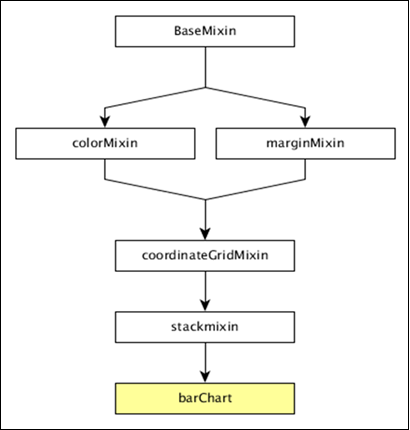
Dc.barChart को उपरोक्त निर्दिष्ट मिश्रणों के सभी तरीके मिलते हैं। इसके अलावा, बार चार्ट बनाने के लिए इसके अपने तरीके भी हैं। उन्हें इस प्रकार समझाया गया है -
हमेशाउपयोग करना (दौर)
इस विधि का उपयोग सलाखों को केन्द्रित करने के लिए राउंडिंग सक्षम करने या नहीं करने के लिए किया जाता है।
बारपैडिंग ([पैड])
इस पद्धति का उपयोग बार आकार के एक अंश के रूप में सलाखों के बीच रिक्ति प्राप्त करने या स्थापित करने के लिए किया जाता है। संभावित पैडिंग मान 0-1 के बीच हैं।
केंद्रबार ([केंद्रबार])
इस पद्धति का उपयोग बार-अक्ष पर डेटा स्थिति के आसपास केंद्रित बार को सेट करने के लिए किया जाता है।
गैप ([गैप])
इस पद्धति का उपयोग सलाखों के बीच एक निश्चित अंतराल निर्धारित करने के लिए किया जाता है।
आउटरपैडिंग ([पैड])
इस पद्धति का उपयोग एक बाहरी बार चार्ट पर बाहरी पैडिंग को सेट करने के लिए किया जाता है।
एक बार चार्ट ड्रा करें
आइए हम डीसी में एक बार चार्ट बनाते हैं। ऐसा करने के लिए, हमें नीचे दिए गए चरणों का पालन करना चाहिए -
चरण 1: एक चर को परिभाषित करें
जैसा कि नीचे दिखाया गया है, हम एक चार्ट चर को परिभाषित करते हैं -
var chart = dc.barChart('#bar');यहां, dc.barChart फ़ंक्शन को कंटेनर के साथ मैप किया गया है bar आईडी के रूप में।
चरण 2: डेटा पढ़ें
People.csv फ़ाइल से डेटा पढ़ें।
d3.csv("data/people.csv", function(errors, people) {
var mycrossfilter = crossfilter(people);
}यदि डेटा मौजूद नहीं है, तो यह एक त्रुटि देता है। अब, डेटा को क्रॉसफ़िल्टर को असाइन करें। इस उदाहरण के लिए, हम उन्हीं लोगों का उपयोग करेंगे। एससीवी फ़ाइल, जो निम्नानुसार दिखती है -
id,name,gender,DOB,MaritalStatus,CreditCardType
1,Damaris,Female,1973-02-18,false,visa-electron
2,Barbe,Female,1969-04-10,true,americanexpress
3,Belia,Female,1960-04-16,false,maestro
4,Leoline,Female,1995-01-19,true,bankcard
5,Valentine,Female,1992-04-16,false,
6,Rosanne,Female,1985-01-05,true,bankcard
7,Shalna,Female,1956-11-01,false,jcb
8,Mordy,Male,1990-03-27,true,china-unionpay
..................
..................
..................चरण 3: एक आयु आयाम बनाएं
अब, नीचे दिखाए गए अनुसार आयु के लिए एक आयाम बनाएं -
var ageDimension = mycrossfilter.dimension(function(data) {
return ~~((Date.now() - new Date(data.DOB)) / (31557600000))
});यहां, हमने क्रॉसफ़िल्टर डेटा से आयु को सौंपा। ~~ एक डबल बिटवेट ऑपरेटर नहीं है। यह के लिए एक तेजी से विकल्प के रूप में प्रयोग किया जाता हैMath.floor() समारोह।
अब, इसका उपयोग करके समूह बनाएं reduceCount() फ़ंक्शन जो नीचे दिखाया गया है -
var ageGroup = ageDimension.group().reduceCount();चरण 4: एक चार्ट बनाएं
अब, नीचे दिए गए कोडिंग का उपयोग करके एक बार चार्ट बनाएं -
chart
.width(800)
.height(300)
.x(d3.scale.linear().domain([15,70]))
.brushOn(false)
.yAxisLabel("Count")
.xAxisLabel("Age")
.dimension(ageDimension)
.group(ageGroup)
.on('renderlet', function(chart) {
chart.selectAll('rect').on('click', function(d) {
console.log('click!', d);
});
});
chart.render();यहाँ,
चार्ट की चौड़ाई 800 और ऊंचाई 300 है।
D3.scale.linear फ़ंक्शन का उपयोग निर्दिष्ट डोमेन रेंज [15, 70] के साथ एक नया रैखिक स्केल बनाने के लिए किया जाता है।
अगला, हम ब्रशऑन मान को गलत पर सेट करते हैं।
हम y- अक्ष लेबल को आयु के रूप में गिनती और x- अक्ष लेबल के रूप में निर्दिष्ट करते हैं।
अंत में, आयु को आयु समूह समूह का उपयोग करके समूह बनाएं।
चरण 5: काम करने का उदाहरण
पूरी कोड सूची इस प्रकार है। एक वेब पेज बनाएँbar.html और इसमें निम्नलिखित परिवर्तन जोड़ें।
<html>
<head>
<title>DC Bar chart Sample</title>
<link rel = "stylesheet" type = "text/css" href = "css/bootstrap.min.css">
<link rel = "stylesheet" type = "text/css" href = "css/dc.css"/>
<script src = "js/d3.js"></script>
<script src = "js/crossfilter.js"></script>
<script src = "js/dc.js"></script>
</head>
<body>
<div>
<div id = "bar"></div>
</div>
<script language = "javascript">
var chart = dc.barChart('#bar');
d3.csv("data/people.csv", function(errors, people) {
var mycrossfilter = crossfilter(people);
var ageDimension = mycrossfilter.dimension(function(data) {
return ~~((Date.now() - new Date(data.DOB)) / (31557600000))
});
var ageGroup = ageDimension.group().reduceCount();
chart
.width(800)
.height(300)
.x(d3.scale.linear().domain([15,70]))
.brushOn(false)
.yAxisLabel("Count")
.xAxisLabel("Age")
.dimension(ageDimension)
.group(ageGroup)
.on('renderlet', function(chart) {
chart.selectAll('rect').on('click', function(d) {
console.log('click!', d);
});
});
chart.render();
});
</script>
</body>
</html>अब, ब्राउज़र का अनुरोध करें और हम निम्नलिखित प्रतिक्रिया देखेंगे।